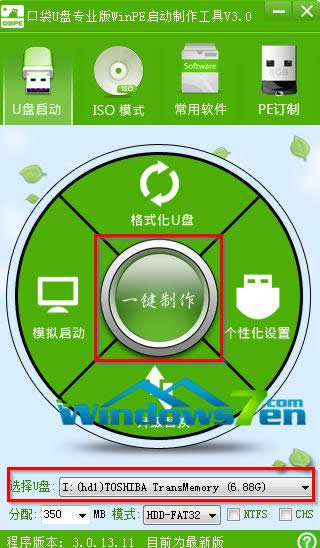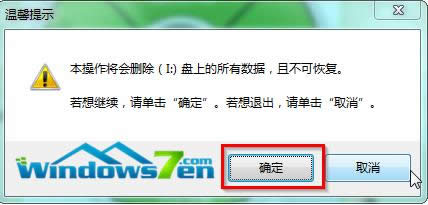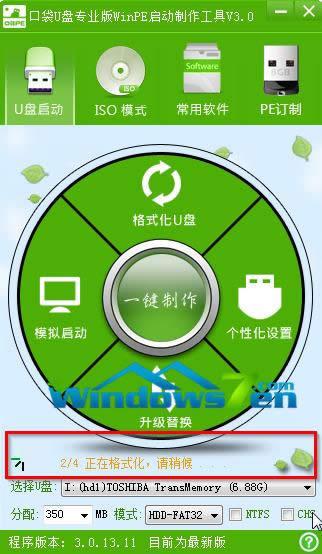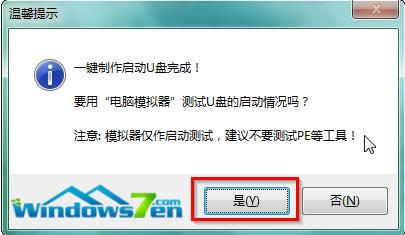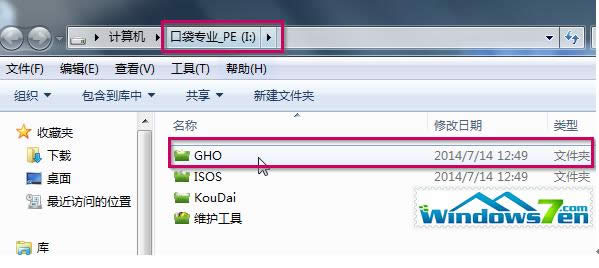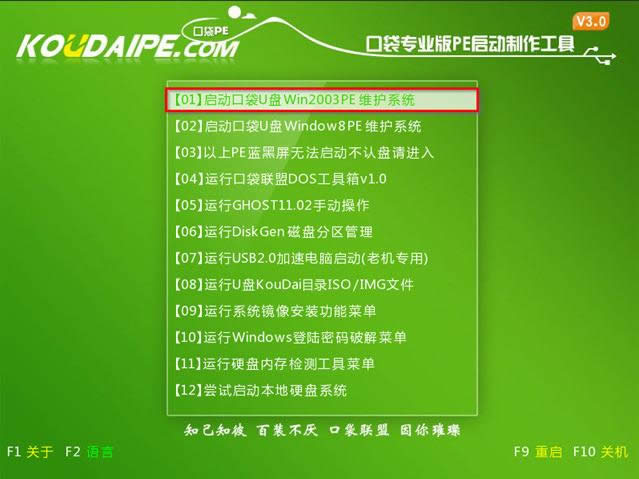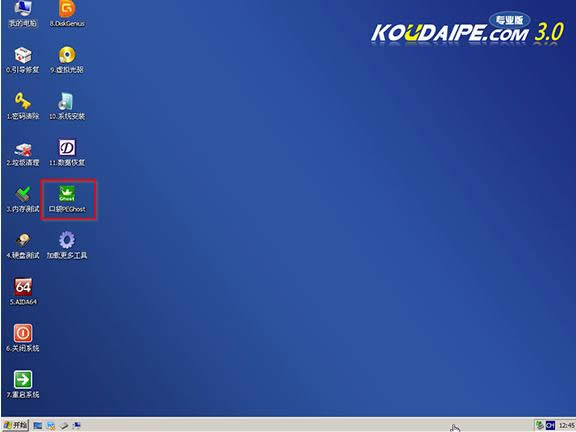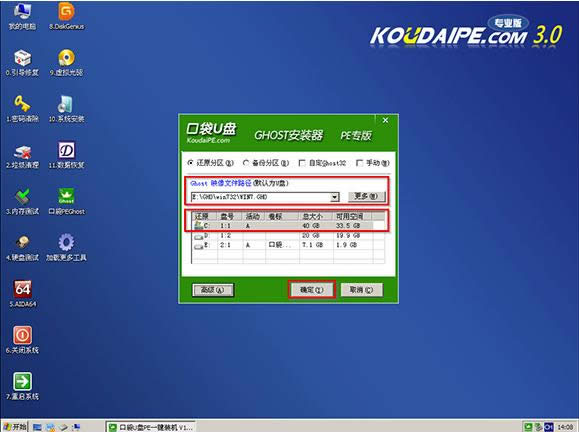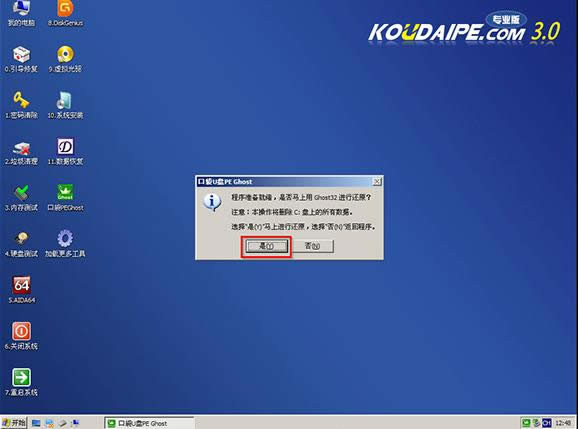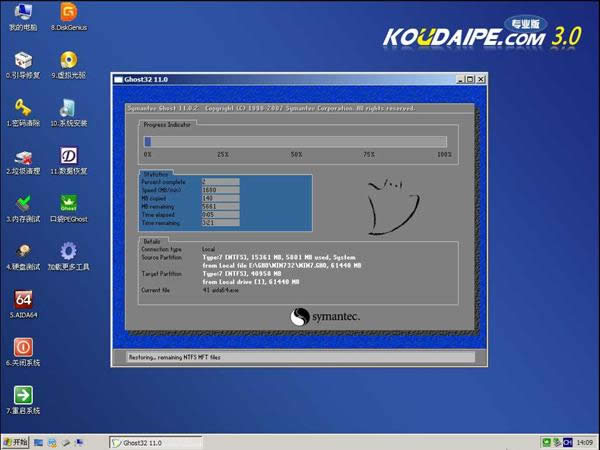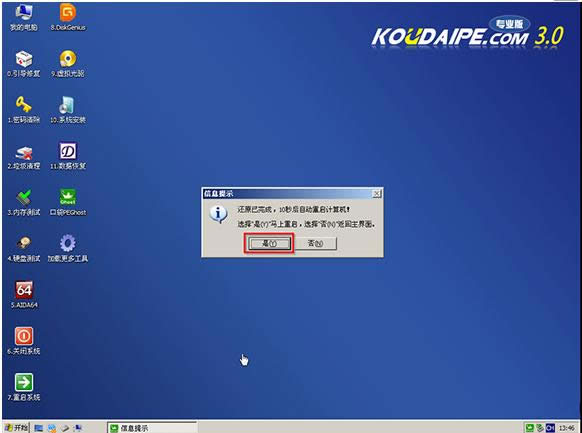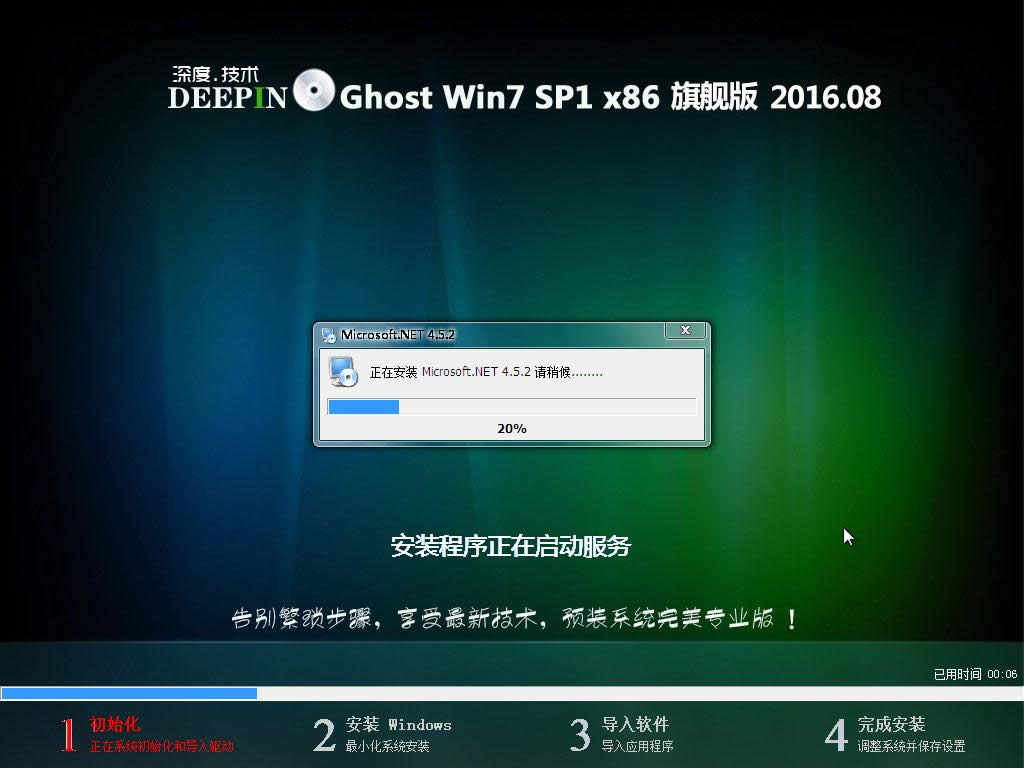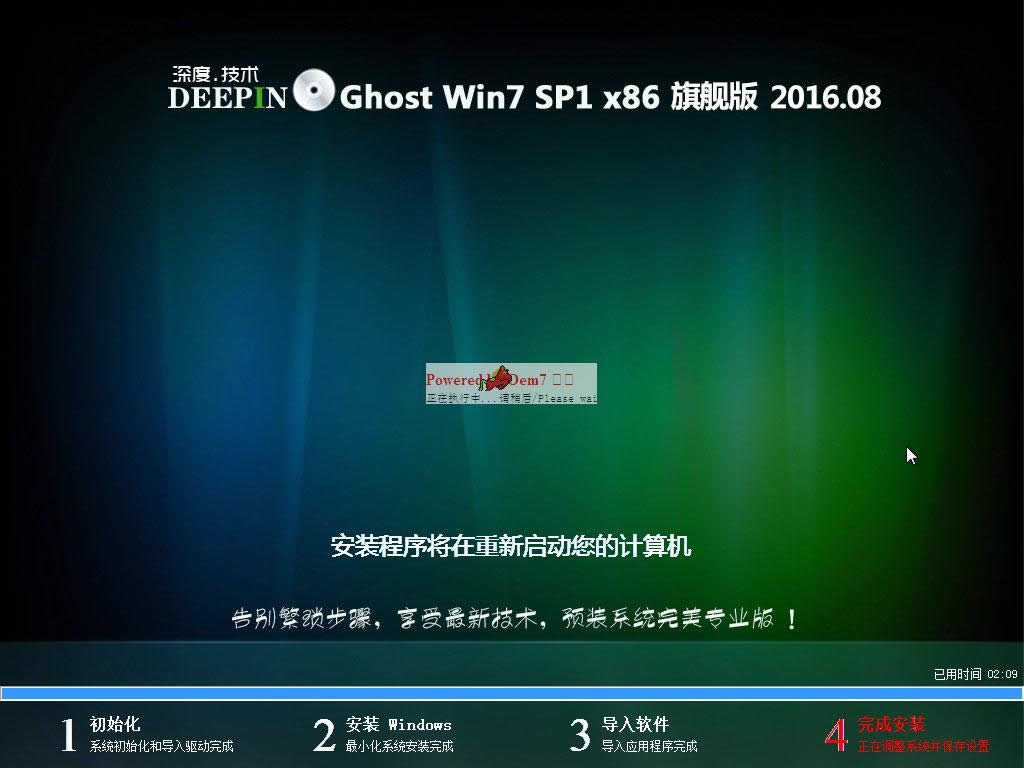- U盤(pán)安裝Windows764位聯(lián)想圖文教程(
- U盤(pán)安裝聯(lián)想筆記本GHOST Windows
- U盤(pán)安裝蘿卜家園Windows8.1圖文教程
- 宏碁Windows7旗艦版 32用U盤(pán)安裝圖
- 圖解區(qū)分U盤(pán)安裝Windows7系統(tǒng)過(guò)程
- 如何用U盤(pán)安裝Windows7系統(tǒng)純凈安裝版
- U盤(pán)安裝系統(tǒng)步驟
- u盤(pán)安裝xp系統(tǒng)制作詳細(xì)說(shuō)明
- xp系統(tǒng)u盤(pán)安裝制作詳細(xì)說(shuō)明
- 做u盤(pán)安裝盤(pán)制作詳細(xì)說(shuō)明
- 裝機(jī)高手教你怎么用u盤(pán)安裝Windows7系
- 本圖文教程教你windows10U盤(pán)安裝
推薦系統(tǒng)下載分類(lèi): 最新Windows10系統(tǒng)下載 最新Windows7系統(tǒng)下載 xp系統(tǒng)下載 電腦公司W(wǎng)indows7 64位裝機(jī)萬(wàn)能版下載
U盤(pán)安裝Windows732位純凈版系統(tǒng)圖文教程(圖解)
發(fā)布時(shí)間:2022-04-21 文章來(lái)源:xp下載站 瀏覽:
|
系統(tǒng)軟件是指控制和協(xié)調(diào)計(jì)算機(jī)及外部設(shè)備,支持應(yīng)用軟件開(kāi)發(fā)和運(yùn)行的系統(tǒng),是無(wú)需用戶干預(yù)的各種程序的集合,主要功能是調(diào)度,監(jiān)控和維護(hù)計(jì)算機(jī)系統(tǒng);負(fù)責(zé)管理計(jì)算機(jī)系統(tǒng)中各種獨(dú)立的硬件,使得它們可以協(xié)調(diào)工作。系統(tǒng)軟件使得計(jì)算機(jī)使用者和其他軟件將計(jì)算機(jī)當(dāng)作一個(gè)整體而不需要顧及到底層每個(gè)硬件是如何工作的。 相信看著電腦發(fā)展一路走來(lái)的70、80后朋友一定記憶猶新吧。當(dāng)時(shí)我們?cè)诎惭b電腦win732位純凈版系統(tǒng)的時(shí)候,裝機(jī)人員都要帶著一張大大的光盤(pán),但是現(xiàn)在的安裝方法發(fā)生改變的時(shí)候,大家就有點(diǎn)不知所措了,怎么重裝系統(tǒng)?那現(xiàn)在最流行的U盤(pán)安裝win732位的純凈版系統(tǒng)的方法有哪些呢?讓我們一起來(lái)看看吧。 一、U盤(pán)安裝電腦公司系統(tǒng)前期準(zhǔn)備: 1、首先需要預(yù)備一個(gè)空的4G或以上U盤(pán),用來(lái)存儲(chǔ)啟動(dòng)程序跟系統(tǒng)文件。 2、接著我們需要安裝的win732位的純凈版系統(tǒng)。 當(dāng)然,大家也可以選擇64位的純凈版系統(tǒng) 3、U盤(pán)啟動(dòng)盤(pán)制作工具:口袋U盤(pán)專(zhuān)業(yè)版 二、U盤(pán)啟動(dòng)盤(pán)制作過(guò)程如下: 1、大家在下載好“口袋PE U盤(pán)啟動(dòng)盤(pán)制作工具”并進(jìn)行安裝,安裝完成后,接著將事先準(zhǔn)備好的U盤(pán)插入到電腦上,打開(kāi)“口袋U盤(pán)專(zhuān)業(yè)版”程序。 2、插入U(xiǎn)盤(pán)后,系統(tǒng)是會(huì)進(jìn)行自動(dòng)讀取的,假如無(wú)法讀取到,那么大家可以下拉菜單進(jìn)行選取。選好后,直接點(diǎn)擊“一鍵制作”就可以了。
U盤(pán)安裝win732位純凈版系統(tǒng)圖文教程圖一 3、接著是會(huì)彈出一個(gè)提示界面,大家這時(shí)選擇“確定”就可以了。對(duì)于此過(guò)程是會(huì)格式化U盤(pán),大家在確定前最好把數(shù)據(jù)都轉(zhuǎn)移了。
U盤(pán)安裝win732位純凈版系統(tǒng)圖文教程圖二 4、確定之后將會(huì)自動(dòng)開(kāi)始制作U盤(pán)啟動(dòng)盤(pán)過(guò)程。
U盤(pán)安裝win732位純凈版系統(tǒng)圖文教程圖三 5、最后會(huì)彈出如下圖所示界面,即表示一鍵制作啟動(dòng)U盤(pán)完成了。
U盤(pán)安裝win732位純凈版系統(tǒng)圖文教程圖四 6、此時(shí),我們可以將之前下載好的電腦公司win7系統(tǒng)解壓后得到WIN7.GHO文件,然后并將其拷貝到U盤(pán)啟動(dòng)盤(pán)的GHO文件夾下。
U盤(pán)安裝win732位純凈版系統(tǒng)圖文教程圖五 三、電腦公司win7 32位系統(tǒng)安裝步驟: 1、在U盤(pán)啟動(dòng)盤(pán)跟文件拷貝進(jìn)U盤(pán)后,把U盤(pán)插到電腦上,重新啟動(dòng)。 2、將U盤(pán)設(shè)置為第一啟動(dòng)項(xiàng),相關(guān)教程可看此:BIOS設(shè)置u盤(pán)作為第一啟動(dòng)項(xiàng) 。 3、設(shè)置完成后,電腦重新啟動(dòng),這時(shí)會(huì)看到口袋PE U盤(pán)裝系統(tǒng)工具啟動(dòng)界面。選擇“啟動(dòng)口袋u盤(pán)WIN2003PE維護(hù)系統(tǒng)”,按鍵盤(pán)上的“ENTER”鍵進(jìn)入。
U盤(pán)安裝win732位純凈版系統(tǒng)圖文教程圖六 4、在進(jìn)入在win2003PE界面后,接著雙擊“口袋PEGhost”,將其打開(kāi)。
U盤(pán)安裝win732位純凈版系統(tǒng)圖文教程圖七 5、雙擊“口袋PEGhost”,則是會(huì)出現(xiàn)一個(gè) “GHOST安裝器”界面中,映像文件的路徑一般都是默認(rèn)的,(如果映像文件沒(méi)有路徑,那么則可以點(diǎn)擊“高級(jí)”來(lái)獲取路徑選擇),之后再選擇系統(tǒng)盤(pán)(C:),最后點(diǎn)擊“確定”按鈕。
U盤(pán)安裝win732位純凈版系統(tǒng)圖文教程圖八 6、這時(shí)在“口袋U盤(pán)PE Ghost”界面里面,選擇“是”按鈕,馬上進(jìn)行還原電腦公司win732位系統(tǒng)。
U盤(pán)安裝win732位純凈版系統(tǒng)圖文教程圖九 7、接著會(huì)彈出的是一個(gè)系統(tǒng)還原界面,這時(shí)大家可以清楚地看到我們的電腦公司系統(tǒng)還原過(guò)程,只等100%完成。
U盤(pán)安裝win732位純凈版系統(tǒng)圖文教程圖十 8、自動(dòng)還原到100%操作結(jié)束后,那么就會(huì)出現(xiàn)“信息提示”,說(shuō)明還原已完成,大家選擇“是”按鈕。
U盤(pán)安裝win732位純凈版系統(tǒng)圖文教程圖十一 9、點(diǎn)“是”之后,就是進(jìn)入了電腦公司ghost系統(tǒng)自動(dòng)安裝程序。安裝過(guò)程會(huì)自動(dòng)識(shí)別驅(qū)動(dòng)和自動(dòng)激活電腦公司win7系統(tǒng)。
U盤(pán)安裝win732位純凈版系統(tǒng)圖文教程圖十二
U盤(pán)安裝win732位純凈版系統(tǒng)圖文教程圖十三 10、抽口煙,補(bǔ)個(gè)妝的功夫,電腦公司32位win7系統(tǒng)就裝好了,安裝好的畫(huà)面如下:
U盤(pán)安裝win732位純凈版系統(tǒng)圖文教程圖十四 以上就是小編為大家介紹的U盤(pán)安裝win732位的純凈版系統(tǒng)圖文教程的了,其實(shí)關(guān)于U盤(pán)安裝win732位純凈版系統(tǒng)圖文教程還是非常簡(jiǎn)單的,如果大家還想了解更多的資訊敬請(qǐng)關(guān)注小魚(yú)官網(wǎng)吧。 系統(tǒng)軟件一般是在計(jì)算機(jī)系統(tǒng)購(gòu)買(mǎi)時(shí)隨機(jī)攜帶的,也可以根據(jù)需要另行安裝。 |
相關(guān)文章
2強(qiáng)力一鍵root,本文教您強(qiáng)力一鍵root怎樣取...
3筆記本內(nèi)存條怎樣裝,本文教您筆記本內(nèi)存條怎樣裝
4怎么重裝系統(tǒng)(安裝系統(tǒng))xp最方便
5Thinkpad筆記本重裝系統(tǒng)(安裝系統(tǒng)),本文...
6hp筆記本重裝系統(tǒng)(安裝系統(tǒng)),本文教您惠普筆記...
7筆記本一鍵還原,本文教您聯(lián)想筆記本怎樣一鍵還原
8聯(lián)想筆記本一鍵恢復(fù),本文教您聯(lián)想筆記本一鍵恢復(fù)怎...